【LINE】LINEホーム画面のカスタマイズ方法 ※iOS版のみ対応
- 2020.04.05
- LINEの説明

iOS版のLINEではホーム画面に自分が選んだサービスを表示させて、使いやすくするカスタマイズ機能があります。よく使うサービスなどをホーム画面に表示させておけば、アクセスも簡単なのでおすすめです。この記事ではLINEホーム画面のカスタマイズ方法について説明します。
LINEホーム画面のカスタマイズとは
現在ではお気に入りリストやグループリスト、友だちリストは閉じた状態で表示される等、ホーム画面は以前とは大分変りました。それに合わせて、じぶんの使いやすいようにホーム画面を編集できる機能が実装されました。それがカスタマイズ機能です。
LINEホーム画面のカスタマイズ方法
1.まずホーム画面を開き、「サービス」内の[追加]をタップ。
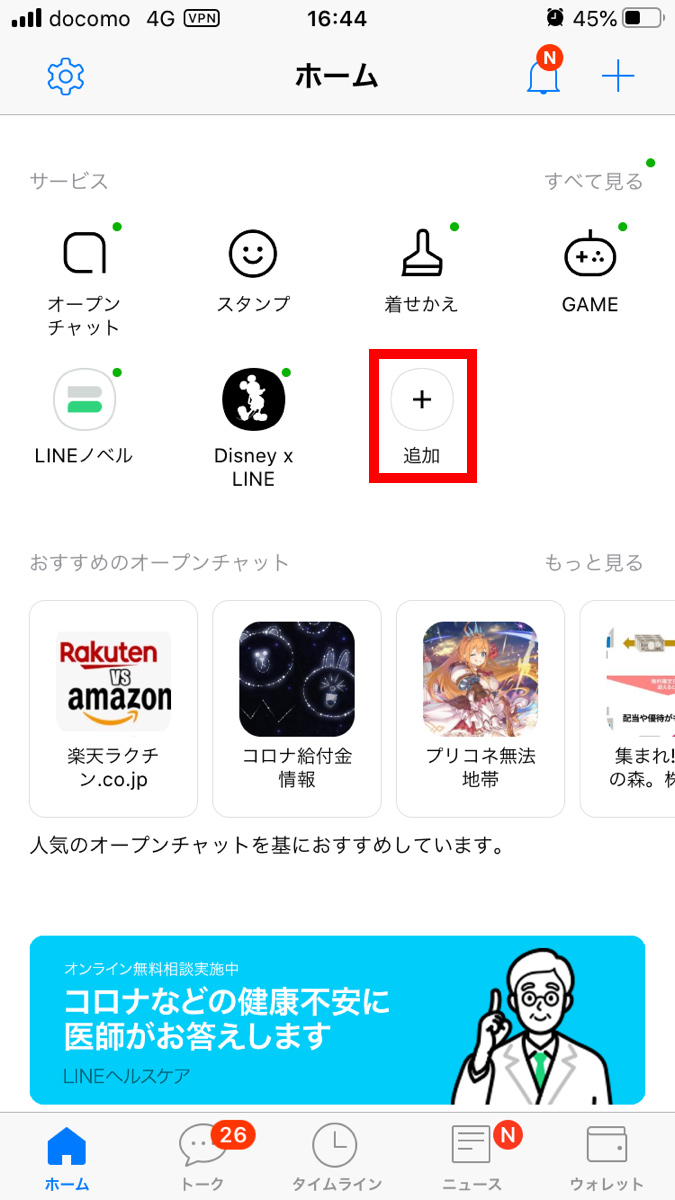
2.追加したいサービスの横の[+]をタップして、選択。
追加したいサービスを選択しましょう。すると選択したサービスが画面上部の「固定したサービス」に追加されて、ホーム画面に表示されます。「固定したサービス」には最大6個まで追加できます。この画面で選択した順番にホーム画面に追加されます。
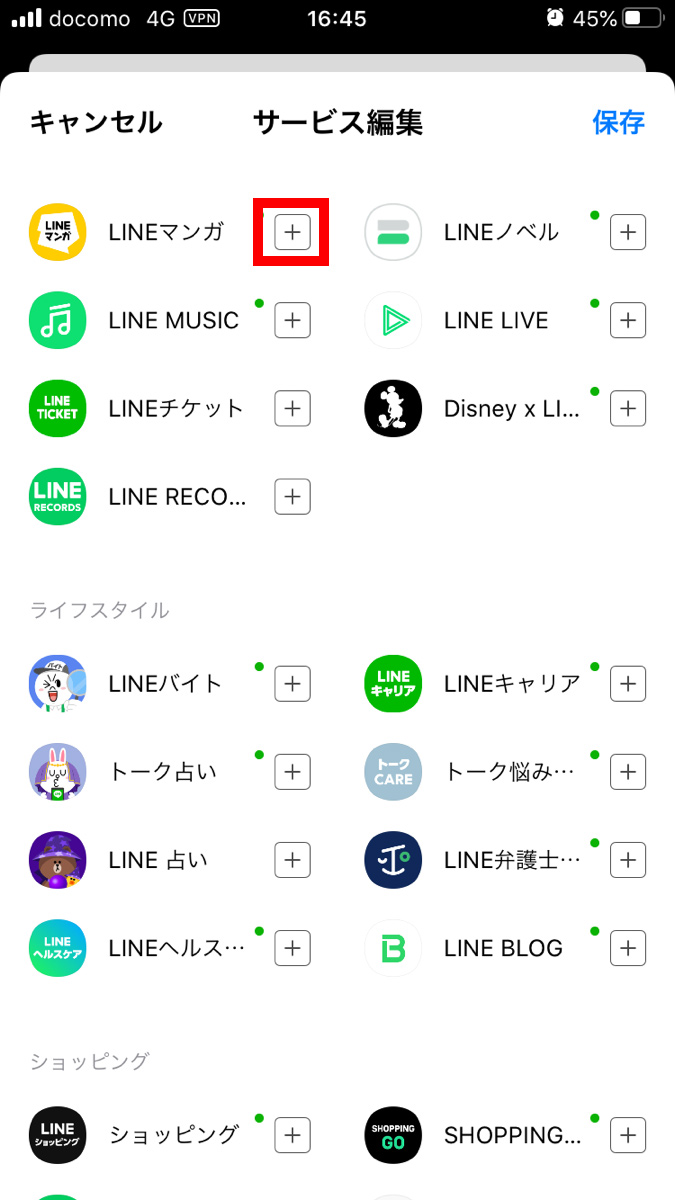
3.「保存」をタップします。
「保存」をタップすると、選択したサービスがホーム画面に追加されます。
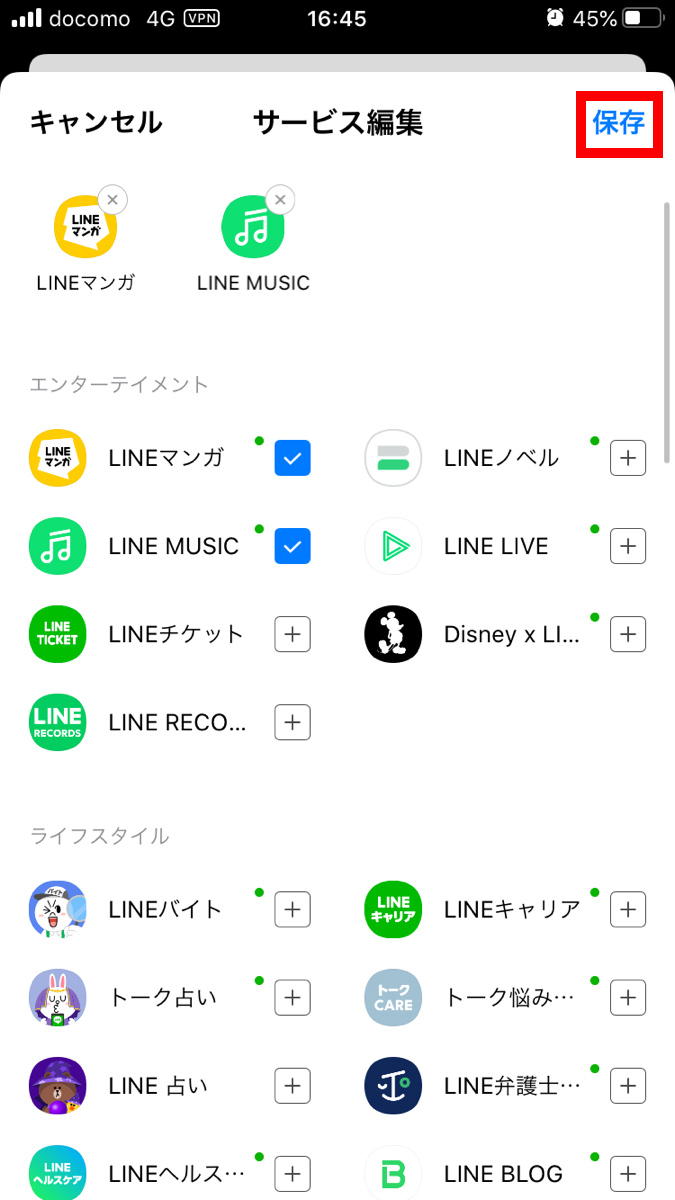
-
前の記事

【LINE】いつの間にかなっていた黒色の背景を元に戻す方法! 2020.04.04
-
次の記事

【LINE】ラインストアの使い方 ログイン方法やスタンプの買い方を解説! 2020.04.06